الإعلانات
ربما تقضي الكثير من الوقت على سطح مكتب Windows ، لذلك من المنطقي قضاء بعض الوقت في تخصيصه. إنه جزء من العديد من الطرق التي يمكنك القيام بها تخصيص Windows 10 كما تراه مناسبًا كيفية تخصيص Windows 10: الدليل الكاملأنت تزين مكتبك - لماذا لا يكون جهاز الكمبيوتر الخاص بك؟ تعرف على كيفية جعل Windows يبدو بالطريقة التي تريدها. اجعل الكمبيوتر الخاص بك ملكًا لك ، باستخدام أدوات مجانية. اقرأ أكثر . يمكن لبعض الحيل السريعة أن تجعل أيقونات سطح المكتب أكثر جاذبية أو فائدة. إليك بعض الخيارات التي قد ترغب في تجربتها.
1. تغيير حجم الرمز
انقر بزر الماوس الأيمن فوق أي مساحة خالية على سطح المكتب ، ويمكنك استخدام رأي القائمة للاختيار من بينها صغير, متوسطو كبير أيقونات. إذا لم تعجبك تلك الإعدادات المسبقة ، يمكنك الإمساك بها Ctrl ومرر عجلة الماوس لضبط الأحجام بزيادات صغيرة.
2. أيقونات المبادلة
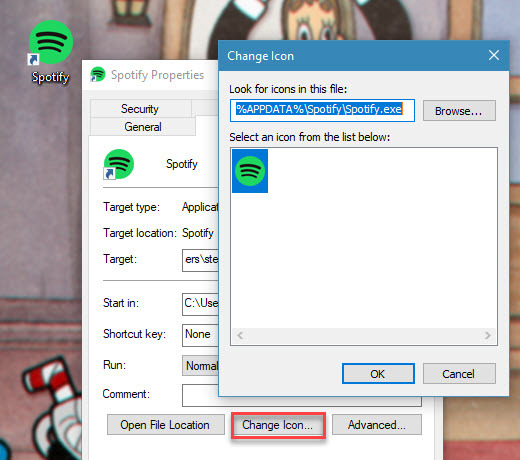
يمكنك تغيير رموز اختصارات البرنامج إلى أي شيء آخر تريده. فقط انقر بزر الماوس الأيمن واختر الخصائص، ثم انقر فوق تغيير الايقونة زر لاختيار واحد جديد. نرى دليلنا لتخصيص أيقونات Windows كيفية تخصيص أي رمز في Windows 10
فيما يلي كيفية تغيير الرموز على Windows 10 ، بما في ذلك اختصارات البرنامج والمجلدات وأنواع الملفات والمزيد. اقرأ أكثر للمزيد من المعلومات.3. إخفاء أيقونات سطح المكتب
ربما تعبت من رموز سطح المكتب لأنها تشتت الخلفية أو تحجبها. إذا كان الأمر كذلك ، فانقر بزر الماوس الأيمن في أي مكان واختر عرض> إظهار رموز سطح المكتب لإخفائها جميعًا. يمكنك تكرار هذه العملية في أي وقت لعرضها مرة أخرى ، وسيعودون إلى حيث تركتهم.
إذا كنت ترغب في إدارة الملفات على سطح المكتب أثناء إخفائها ، يمكنك فتح نافذة مستكشف الملفات على سطح المكتب.
لا تنس تنظيف سطح المكتب
ربما لم تأخذ الوقت الكافي لتعديل قرص سطح مكتب Windows لأنه مليء بالفوضى. حان الوقت ل تنظيف سطح المكتب الخاص بك من أجل الخير كيفية تنظيف سطح مكتب Windows الخاص بك مرة واحدة وإلى الأبدالفوضى أكثر ضررا مما تدرك. يعمل سطح مكتب Windows المرتبط على تسهيل العثور على الأشياء ، ويسر النظر إليها ويقلل الضغط. نعرض لك كيفية ترتيب سطح المكتب. اقرأ أكثر . تخلص من جميع الاختصارات القديمة التي لا تستخدمها مطلقًا ، وانقل البرامج التي تستخدمها طوال الوقت إلى قائمة ابدأ أو شريط المهام. ثم سيتم تحرير سطح المكتب الخاص بك لجاذبية بصرية!
بن هو نائب رئيس التحرير ومدير البريد الدعائي في MakeUseOf. حاصل على بكالوريوس في نظم المعلومات الحاسوبية من كلية غروف سيتي ، حيث تخرج مع مرتبة الشرف بامتياز مع مرتبة الشرف. إنه يستمتع بمساعدة الآخرين وهو متحمس لألعاب الفيديو كوسيلة.


